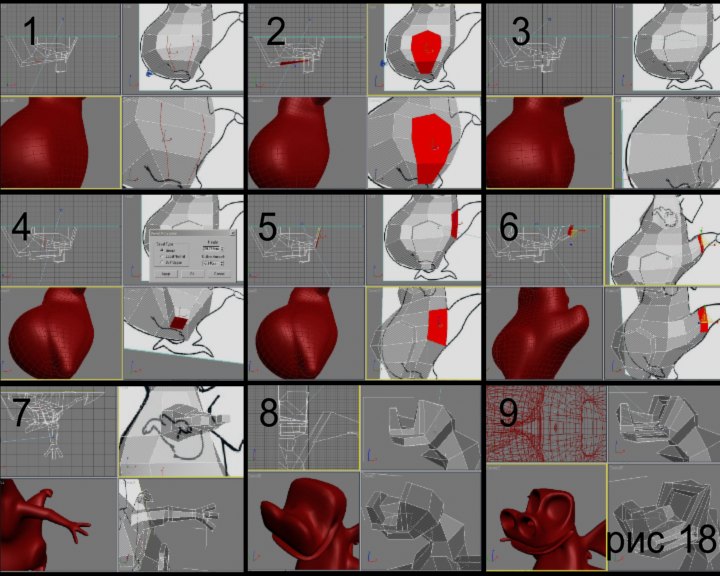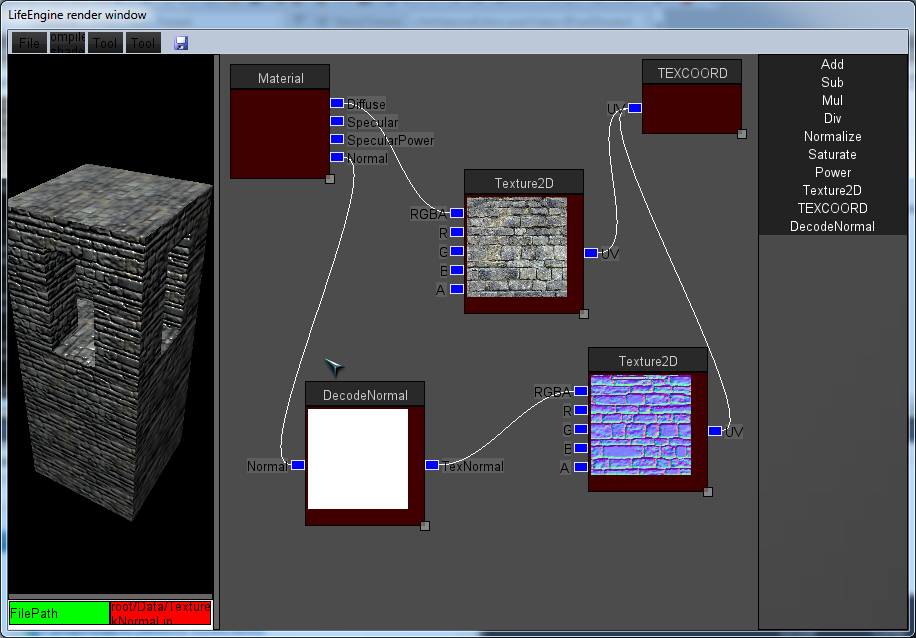Первая часть
3. Финальные настройки рендера
Пришло время повысить настройки рендера и сделать финальный рендер. На картинке ниже вы можете ознакомиться с настройками.
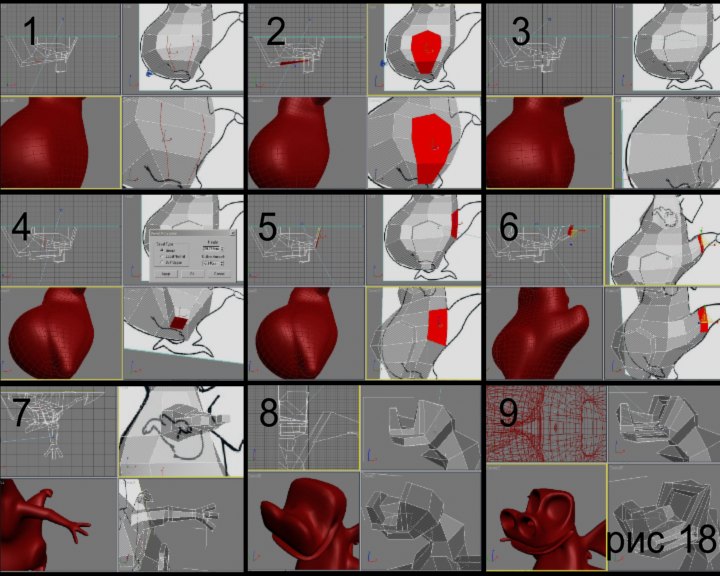




Включаем рендер и ждем =)
4. Композиция
Существует 10 правил композиции, которые стоит изучить.
1. Контраст.

автор: ms_Dessi
Как привлечь внимание зрителя к вашему рендеру? В кадре должен быть контраст:
Более светлый предмет снимают на тёмном фоне, а тёмный на светлом.
2. Размещение.

автор: Morro
Важные элементы сюжета не должны быть хаотично размещены. Лучше, чтобы они образовывали простые геометрические фигуры.
3. Равновесие.
Объекты, расположенные в разных частях кадра, должны соответствовать друг другу по объему, размеру и тону.
4. Золотое сечение.

Золотое сечение было известно ещё в древнем Египте, его свойства изучали Евклид и Леонардо да Винчи. Самое простое описание золотого сечения: лучшая точка для расположения объекта съемки — примерно 1/3 от горизонтальной или вертикальной границы кадра. Расположение важных объектов в этих зрительных точках выглядит естественно и притягивает внимание зрителя.
5. Диагонали.

автор: Feodor Ivaneev

автор: Feodor Ivaneev
Один из самых эффективных композиционных приёмов — это диагональная композиция. Суть её очень проста: основные объекты кадра мы располагаем по диагонали кадра. Например, от верхнего левого угла кадра к правому нижнему. Этот приём хорош тем, что такая композиция непрерывно ведет взгляд зрителя через всю картинку.
6. Формат кадра.

автор: Morro

автор: Feodor Ivaneev
Если в рендере преобладают вертикальные объекты — используйте формат вертикального кадра. Если горизонтальные объекты — делайте горизонтальные кадры.
7. Точка съемки.

автор: Feodor Ivaneev
Выбор точки съемки прямым образом влияет на эмоциональное восприятие снимка. Запомним несколько простых правил: Для персонажного рендера лучшая точка на уровне глаз. Для портрета в полный рост – на уровне пояса. Старайтесь кадрировать кадр так, чтобы линия горизонта не разделяла фотографию пополам. Иначе зрителю будет сложно сфокусировать внимание на объектах в кадре. Настраивайте ракурс камеры на уровне объекта, иначе вы рискуете получить искажённые пропорции. Если смотреть на объект сверху, он, кажется меньше, чем есть на самом деле. Так, рисуя персонажа с верхней точки, на рендере вы получите персонажа маленького роста.
8. Направление.

автор: Dmitry Schuka
Наш мозг привык читать слева направо, так же мы оцениваем и снимок. Поэтому смысловой центр лучше располагать в правой части кадра. Таким образом, взгляд и объект съёмки как бы движутся навстречу друг другу.
При построении композиции всегда учитывайте этот момент.
9. Цветовое пятно.

автор: Scionik
Если в одной части кадра присутствует пятно цвета, то в другой должно быть что-то, что привлечет внимание зрителя. Это может быть другим цветовым пятном или, например, действием в кадре.
10. Движение в кадре.

автор: Aleksandr1
Если вы решили нарисовать движущийся объект (автомобиль, велосипедиста), всегда оставляйте свободное пространство впереди объекта. Проще говоря, располагайте объект так, как будто он только «вошёл» в кадр, а не «выходит» из него.
Все работы использованы с согласия авторов!
Пожалуй, остановимся на композиции и приступим к пост обработке рендера.
5. Пост обработка
Теперь настало время сделать небольшую пост обработку получившемуся изображению. Обычно я всегда прибегаю к этому в своей повседневной работе. Так как некоторые вещи все же проще добиться в фотошопе нежели средствами рендера.
Итак, что мы имеем =)

Если присмотреться то возможности Mental Ray очень широкие, картинка практически не требует эффектов. Но все, же стоит добавить несколько линзовых эффектов. Чтобы появилось ощущение реальной фотографии.
Мне показалось, что на картинке недостает эффекта синего свечения вокруг окон, поэтому открываем наш рендер в отличнейшей программе «Fusion» и к имеющемуся изображению применяем эффект глоу. Говоря в простонародье цепляем к ней ноду «SoftGlow»

Нажимаем полигон и обводим окно, как показано на рисунке ниже. Таким образом, мы нарисовали во фьюжене маску, по которой будет применен эффект глоу.

Дальше нам требуется размыть край маски. Для этого нажимаем ноду и справа в настройках двигаем, ползунок Soft Edge вправо пока не добьемся размытия как у меня =)

Дальше нажимаем и рисуем маску на второе окно, получиться у нас должно следующее.

Теперь нажимаем на ноду SoftGlow и настраиваем следующим образом.

У нас появится приятное свечение у окон.

Снова добавляем ноду SoftGlow и применяем эффект уже все картинке, Настраиваем следующим образом для того что бы у всей картинки появилось легкое синее свечение.

Отключаем, галочки Red, Green и Alpha и двигаем ползунок Gain немного вправо. На картинке ниже видно показаны оба варианта. Слева до, справа после применения эффекта.

Дальше цепляем ноду Sharpen, немного прибавляем четкости и сохраняем картинку.

Закрываем Fusion и открываем картинку в Photoshop.

В фотошопе мы открываем картинку плагином Magic Bullet Photo Looks… и применяем эффект Anamorphic Flare со следующими настройками:

Появилось очень красивое свечение свойственное реальной камере. Дальше применяем эффект Vignette и добавляем небольшое затемнение по краю картинки, настройки так же показаны в правом нижнем углу.

Добавляем очень интересный эффект который называется Shutter Streak добавляет небольшие лучики снизу и сверху нашей картинки.
![]()
Теперь мой любимый шаг =)
Добавляем эффект Chromatic Aberration и настраиваем, как показано на картинке ниже.
![]()
При большом разрешении картинки его почти не будет видно, но все же реализма картинке он добавит.
Жмем кнопочку
![]()
и сохраняем картинку.
Вот что у меня получилось.
![]()
Вот и подошел к концу мой урок, хочу пожелать всем вам удачи и быстрых рендеров.
Всегда ваш Максим Ганжа.
Все вопросы просьба дублировать на почту maksimganzha@yandex.ru